![]() Street Smart vous permet de prendre des mesures à la fois dans les Cycloramas et sur la carte. Pour commencer une mesure, cliquez sur l’icône de mesure dans la barre de menu inférieure de l’une des visionneuses. Vous obtiendrez une fenêtre popup avec les options de mesure suivantes:
Street Smart vous permet de prendre des mesures à la fois dans les Cycloramas et sur la carte. Pour commencer une mesure, cliquez sur l’icône de mesure dans la barre de menu inférieure de l’une des visionneuses. Vous obtiendrez une fenêtre popup avec les options de mesure suivantes:
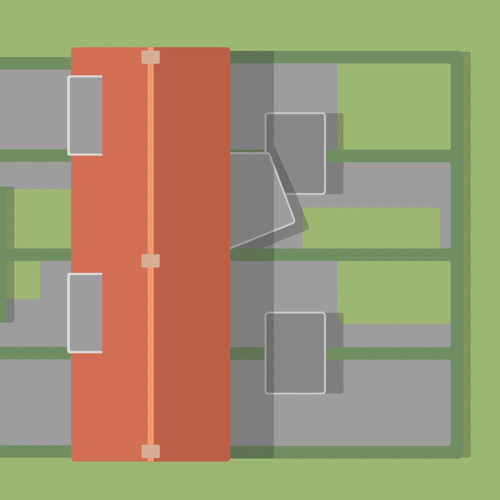
- Emplacement
- Distance
- Surface
- Surface circulaire (carte uniquement)
- Orthogonal (Cyclorama uniquement)
- Hauteur (Cyclorama uniquement)
Lorsque vous effectuez une mesure, vous obtenez des informations sur votre mesure dans une petite fenêtre située dans le coin droit du visualiseur, qui est la fenêtre d’information sur la mesure.
![]()
![]()
![]() Si vous effectuez une mesure dans un Cyclorama, d’autres options de mesure apparaissent dans la barre d’outils Mode de mesure située au-dessus des visualiseurs. Vous pouvez choisir entre trois modes de mesure.
Si vous effectuez une mesure dans un Cyclorama, d’autres options de mesure apparaissent dans la barre d’outils Mode de mesure située au-dessus des visualiseurs. Vous pouvez choisir entre trois modes de mesure.
 Mode Measure Smart
Mode Measure Smart
![]() Le mode Surface n’est disponible que pour les cycloramas de profondeur (où les données lidar sont capturées en plus de l’imagerie photographique) et permet d’obtenir une mesure 3D avec un seul cyclorama. Pour voir les données lidar (nuage de points) derrière un Cyclorama, activez le mode de profondeur 3D dans la barre d’outils du mode de mesure (commutateur à droite). En mode Surface, vous verrez un curseur de surface qui suit les contours de l’objet dans l’image. Il est ainsi plus facile de déterminer avec précision le point de mesure adéquat.
Le mode Surface n’est disponible que pour les cycloramas de profondeur (où les données lidar sont capturées en plus de l’imagerie photographique) et permet d’obtenir une mesure 3D avec un seul cyclorama. Pour voir les données lidar (nuage de points) derrière un Cyclorama, activez le mode de profondeur 3D dans la barre d’outils du mode de mesure (commutateur à droite). En mode Surface, vous verrez un curseur de surface qui suit les contours de l’objet dans l’image. Il est ainsi plus facile de déterminer avec précision le point de mesure adéquat.
 Mode Smart Click
Mode Smart Click
Le mode Smart Click utilise la technologie de correspondance d’images pour faire correspondre l’emplacement de votre clic avec le même emplacement dans d’autres cycloramas afin d’obtenir une mesure en 3D. Après avoir cliqué sur un emplacement, vous verrez les correspondances d’images (observations) dans la fenêtre d’information sur la mesure. Lorsque vous supprimez ou ajoutez une observation, le mode de mesure de la mesure est modifié en intersection avant.
Dans ce mode, vous pouvez voir les lignes d’observation d’un point actif (ouvert). La couleur de la ligne correspond au triangle dans le coin supérieur gauche de l’image/observation dans le panneau de mesure.
 Mode intersection avant
Mode intersection avant
- Dans ce mode, vous pouvez ajouter manuellement un point en ajoutant au moins deux observations pour ce point.
- Après avoir cliqué sur un emplacement, vous verrez une image/observation ajoutée à un point dans la fenêtre de mesure.
- Lorsque vous passez à un autre enregistrement, le premier point est automatiquement ouvert et vous pouvez ajouter une nouvelle observation à ce point.
- Après l’ajout d’une observation, le point suivant est ouvert.
- Un maximum de 3 observations peut être ajouté à un point.
Dans ce mode, vous pouvez voir les lignes de visualisation de tous les points qui sont mesurés via Smart Click ou Forward intersection. Les lignes des points actifs (ouverts) ont une couleur, la couleur de la ligne correspond au triangle dans le coin supérieur gauche de l’image/observation dans le panneau de mesure.
Remarque : vous pouvez passer d’un mode de mesure à l’autre à tout moment, même au cours d’une même séquence de mesures. Toutefois, le mode Surface n’est disponible que pour les cycloramas de profondeur. Si aucun cyclorama en profondeur n’est disponible, Street Smart passe automatiquement en mode Smart Click.
![]()
Vous pouvez commencer une nouvelle mesure en sélectionnant le type dans la barre supérieure droite. En sélectionnant la flèche vers le bas, vous pouvez démarrer un autre type de mesure.